WEG MFM
O WEG Motion Fleet Management é a solução ideal para monitorar e elevar a disponibilidade da frota de acionamento industrial. Com ele é possível conhecer o estado operacional de inversores e soft-starters de baixa e média tensão, sistemas de partida com relé inteligente (SRW), entre outros ativos, que estejam aplicados em qualquer tipo de indústria ou instalação, por meio da coleta periódica dos dados destes equipamentos.
A função WEG MFM Drive Scan disponível no WPS, possibilita realizar a configuração do inversor diretamente na solução WEG Motion Fleet Management, preparar e realizar o download para o dispositivo.
Para utilizá-la, será necessário obter previamente as credenciais para acesso à solução WEG Motion Fleet Management.
Para dúvidas e mais informações, entre em contato com a Assistência Técnica da WEG.
NOTA!
Informações detalhadas sobre a arquitetura e as medidas de segurança cibernética implementadas na solução estão disponíveis em Cibersegurança.
Para realizar a configuração:
NOTA!
Recomenda-se realizar a configuração com o dispositivo conectado e se comunicando com o software WPS.
1) Expanda o diretório serviços em núvem e dê um duplo clique em WEG MFM.
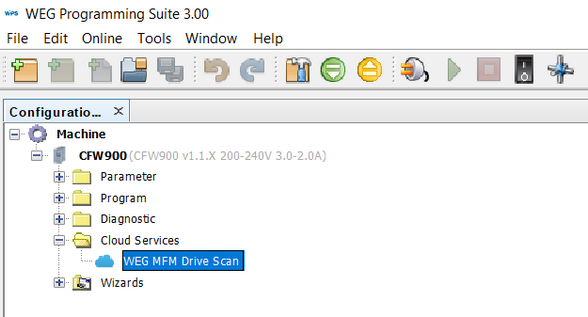
Figura 1 - Recorte janela principal do WPS
2) Na janela de autenticação entre com as credenciais que dão acesso à solução WEG Motion Fleet Management, as mesmas utilizadas para acessar o serviço via navegador no endereço https://mfm.wnology.io/login.
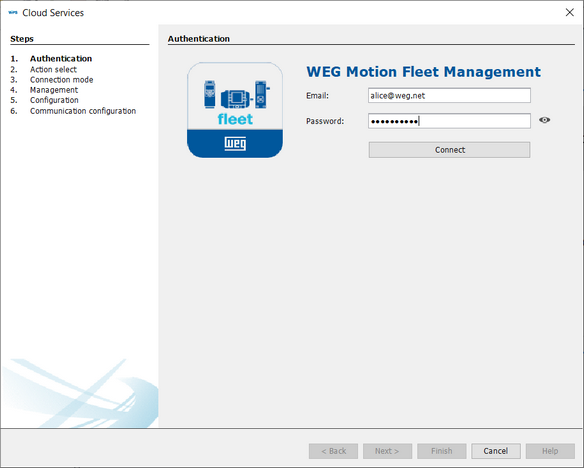
Figura 2 - Janela de autenticação
3) Escolha a operação a ser realizada e clique em avançar:
- Criar: Registra um novo dispositivo na plataforma WEG Motion Fleet Management e gera a configuração para download no dispositivo.
- Substituir: Substitui um novo equipamento por outro já cadastrado na plataforma WEG Motion Fleet Management sem perder o histórico de dados e gera a configuração para download no equipamento.
- Deletar: Remove o dispositivo cadastrado, excluindo todos os seus dados armazenados na plataforma WEG Motion Fleet Management e gera a configuração de fábrica do recurso Drive Scan para download no dispositivo.
- Atualizar: Obtém a configuração Drive Scan atualizada de um equipamento cadastrado na plataforma WEG Motion Fleet Management. Recomendado quando o dispositivo precisa ser reconfigurado ou atualizado com novos atributos.
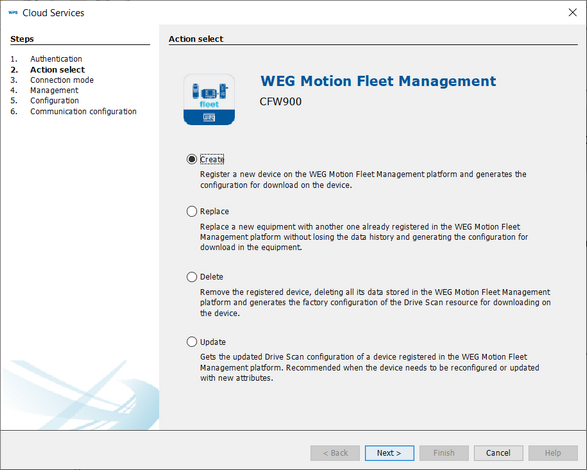
Figura 3 - Janela seleção de operação
4) Esta etapa depende da operação selecionada:
4.1) Criar - Registra um novo dispositivo na plataforma WEG Motion Fleet Management e gera a configuração para download no dispositivo.
4.1.1) Selecione o modo de conexão entre o dispositivo e a plataforma WEG Motion Fleet Management.
-
Standalone: O dispositivo se conecta diretamente à plataforma WEG Motion Fleet Management para reportar suas medições e estados. O dispositivo precisa ter conexão com a Internet.
Obs.: Neste modo, é comum configurar a comunicação Ethernet do drive como DHCP, permitindo que a rede à qual ele está conectado defina automaticamente seu endereço IP.
-
Bridge: O dispositivo se conecta à plataforma através de um Edge Drive Scan com acesso à Internet e conectado na plataforma WEG Motion Fleet Management para reportar suas medições e estados.
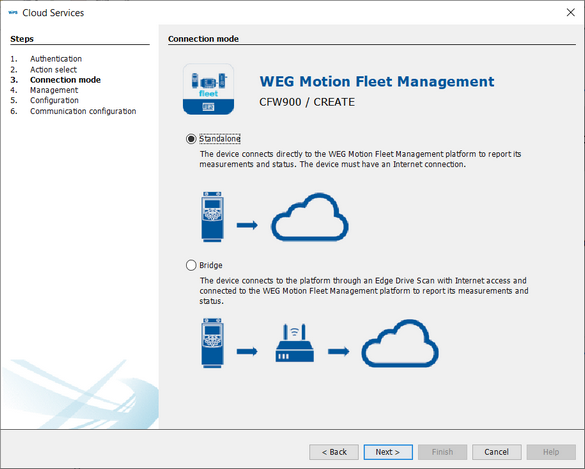
Figura 4 - Janela seleção do modo de conexão
4.1.2) Esta etapa depende do modo de conexão:
4.1.2.1) Modo standalone - dispositivo se conecta diretamente à plataforma WEG Motion Fleet Management
Na janela de gerenciamento para poder avançar será necessário:
- Selecionar a planta do WEG Motion Fleet Management para qual o dispositivo será configurado.
- Digitar um nome para o dispositivo, este nome será utilizado para identificado dentro da planta no WEG Motion Fleet Management.
- Digitar ou ler o número de série do dispositivo a ser configurado.
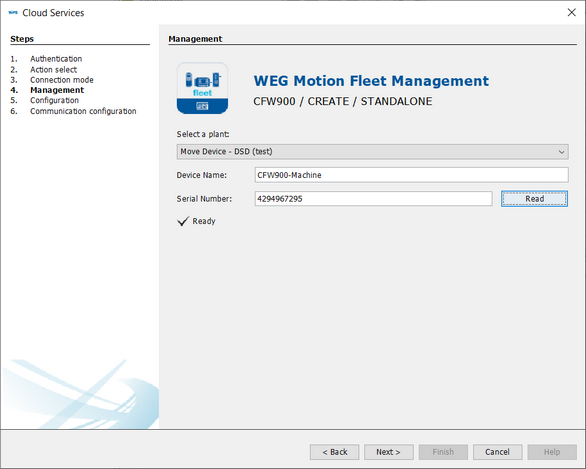
Figura 5 - Janela de gerenciamento da configuração criar modo standalone
4.1.2.2) Modo bridge - dispositivo se conecta à plataforma através de um Edge Device.
Na janela de gerenciamento para poder avançar será necessário:
- Selecionar a planta do WEG Motion Fleet Management para qual o dispositivo será configurado.
- Selecionar o Edge Device que será responsável pela conexão em bridge.
- Digitar um nome para o dispositivo, este nome será utilizado para identificado dentro da planta no WEG Motion Fleet Management.
- Digitar ou ler o número de série do dispositivo a ser configurado.
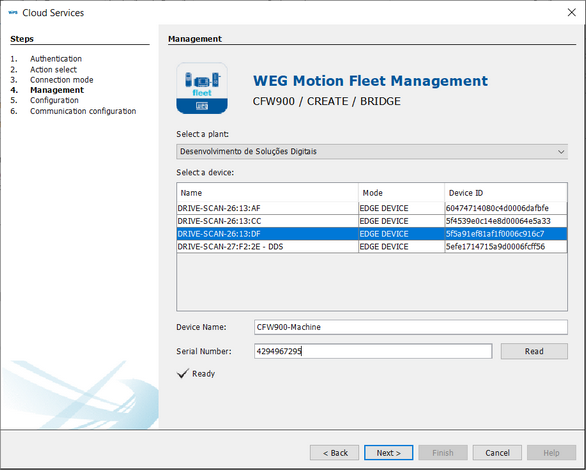
Figura 6 - Janela de gerenciamento da configuração criar modo bridge
4.2) Substituir - Substitui um novo equipamento por outro já cadastrado na plataforma WEG Motion Fleet Management sem perder o histórico de dados e gera a configuração para download no equipamento.
Na janela de gerenciamento para poder avançar será necessário:
- Selecionar a planta do WEG Motion Fleet Management na qual o dispositivo atual está configurado.
- Digitar ou ler o número de série do novo dispositivo a ser configurado.
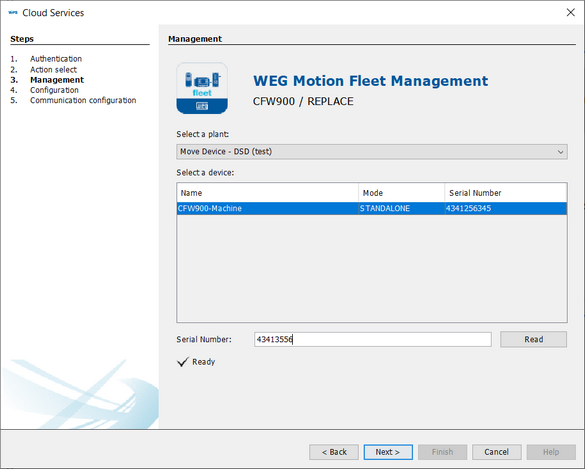
Figura 7 - Janela de gerenciamento da configuração substituir
4.3) Deletar - Remove o dispositivo cadastrado, excluindo todos os seus dados armazenados na plataforma WEG Motion Fleet Management e gera a configuração de fábrica do recurso Drive Scan para download no dispositivo.
Na janela de gerenciamento para poder avançar será necessário:
- Selecionar a planta do WEG Motion Fleet Management na qual o dispositivo está configurado.
- Selecionar o dispositivo a ser removido.
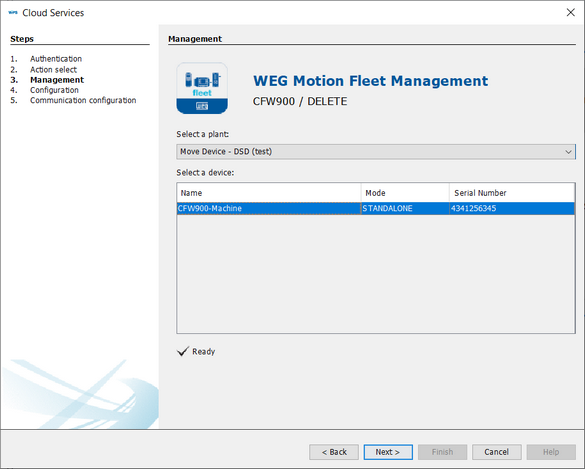
Figura 8 - Janela de gerenciamento da configuração deletar
4.4) Atualizar - Obtém a configuração Drive Scan atualizada de um equipamento cadastrado na plataforma WEG Motion Fleet Management. Recomendado quando o dispositivo precisa ser reconfigurado ou atualizado com novos atributos.
Na janela de gerenciamento para poder avançar será necessário:
- Selecionar a planta do WEG Motion Fleet Management na qual o dispositivo está configurado.
- Selecionar o dispositivo para qual se deseja obter sua configuração atualizada.
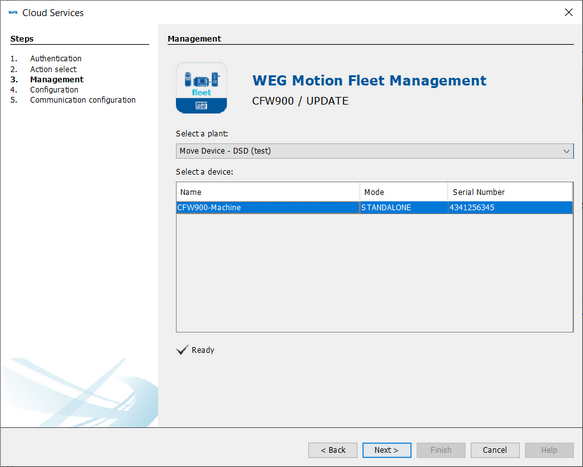
Figura 9 - Janela de gerenciamento da configuração atualizar
5) Para qualquer operação, confirme que deseja realizar alterações diretamente na solução WEG Motion Fleet Management através de suas API's via WPS.
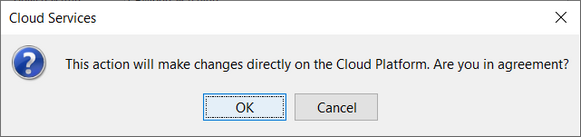
Figura 10 - Mensagem confirmação de alteração na plataforma
6) A próxima janela apresenta detalhes da configuração realizada.
Caso a operação seja CRIAR e o modo de conexão seja BRIDGE (Figura 11b), será necessário digitar ou selecionar o endereço e a porta do broker do Edge Device (Usualmente sua interface de rede local) antes de clicar Avançar.
NOTA! Ao chegar nesta etapa da configuração o dispositivo já realizou as configurações necessárias no WEG Motion Fleet Management através de API's, ou seja, mesmo não completando a configuração, lembre-se que a operação selecionada na etapa 3 já foi realizada na plataforma.
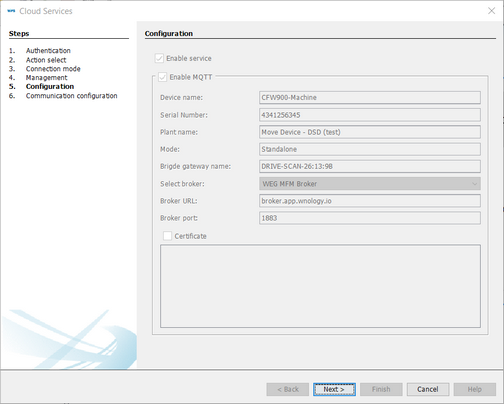
(a)
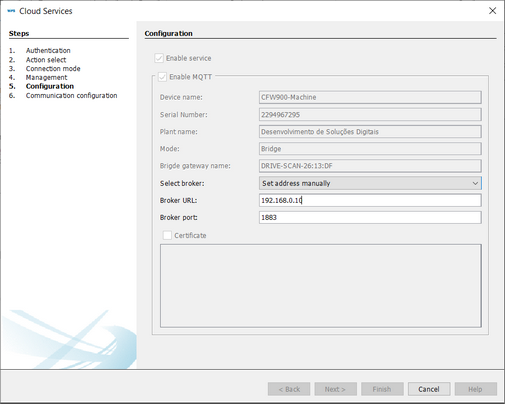
(b)
Figura 11 - Janela detalhes da configuração
7) A configuração está concluída, neste momento pode-se optar por realizar o download da configuração para o dispositivo ou deixar para depois.
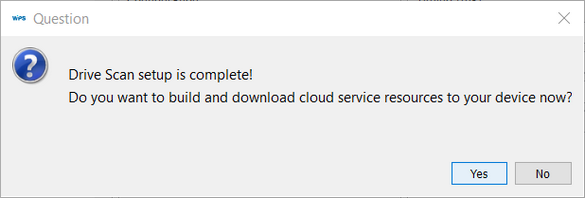
Figura 12 - Mensagem realizar download agora
8) Rotina de download da configuração do MFM Drive Scan, caso selecionada a opção:
NOTA! Ao selecionar a operação Deletar, é importante finalizar a configuração e realizar o download dela para o dispositivo, para que ele pare de enviar dados para a plataforma em núvem, evitando assim que estes dados sejam futuramente descartados pela plataforma devido ao dispositivo não estar mais registrado nela.
8.1) Download agora
8.1.1) Caso o WPS não encontre o dispositivo, será apresentada a janela de configuração da comunicação com o dispositivo e será possível avançar somente quando ele estiver comunicando com o WPS.
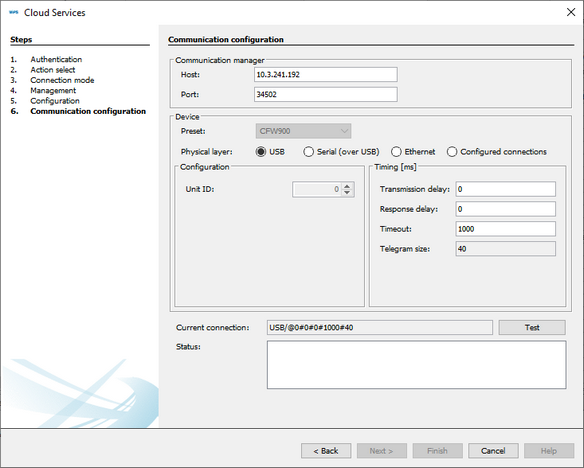
Figura 13 - Janela configuração da comunicação
8.1.2) Uma vez validada pelo WPS a comunicação com o dispositivo, ele irá compilar a configuração e apresentar a janela de download com a opção Configuração serviços em nuvem habilitada.
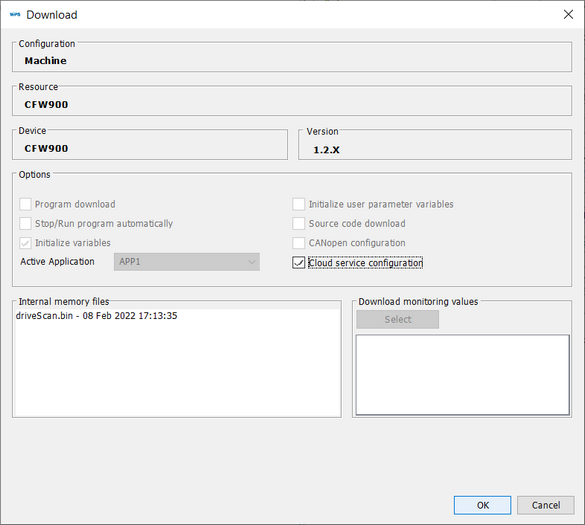
Figura 14 - Janela download da configuração serviços em núvem
8.2) Download mais tarde
8.2.1) Uma vez selecionada a opção de não realizar o download (Etapa 7), será possível realizar o download da configuração do MFM Drive Scan junto à rotina de download do programa, selecionando a opção Configuração dos serviços em núvem.
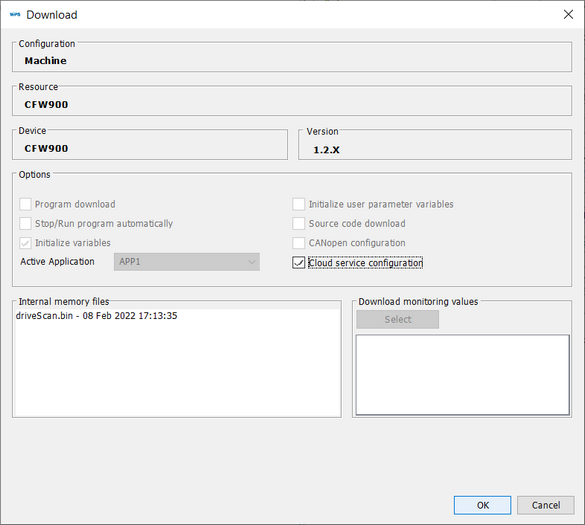
Figura 15 - Janela download das configurações
9) Pronto concluído. Ao realizar o download com sucesso, será apresentada a opção de executar o programa caso a função SoftPLC esteja sendo utilizada pelo dispositivo.
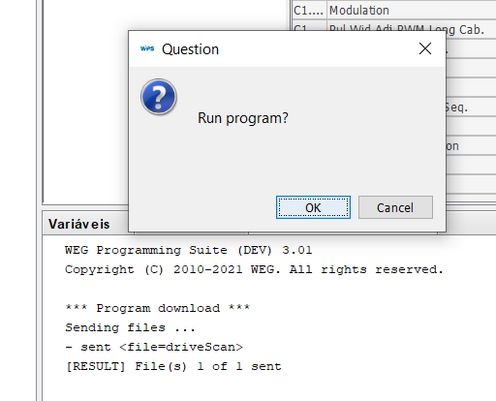
Figura 16 - Recorte janela informações de saída WPS
NOTA! Importante: Para que não ocorram problemas no monitoramento, é necessário que as configurações de fuso horário e data/hora do seu drive estejam corretas, pois o MFM utiliza esses parâmetros como referência temporal para sincronizar o envio de dados.